本篇主要介绍单选框和复选框的操作https://www.cnblogs.com/math98/p/11013552.html
一、认识单选框和复选框
1.先认清楚单选框和复选框长什么样
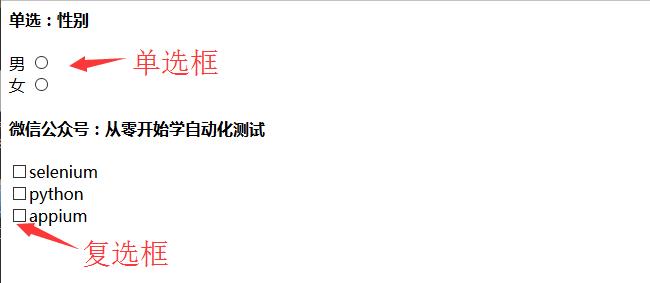
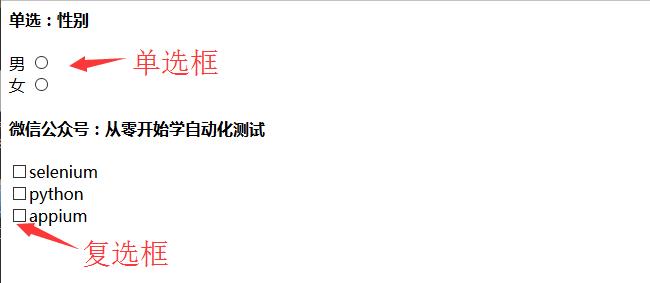
2.各位小伙伴看清楚哦,上面的单选框是圆的;下图复选框是方的,这个是业界的标准,要是开发小伙伴把图标弄错了,可以先抽他了。
二、radio和checkbox源码
1.上图的html源码如下,把下面这段复杂下来,写到文本里,后缀改成.html就可以了。
<html>
<head>
<meta http-equiv=”content-type” content=”text/html;charset=utf-8″ />
<title>单选和复选</title>
</head>
<body>
</form>
<h4>单选:性别</h4>
<form>
<label value=”radio”>男</label>
<input name=”sex” value=”male” id=”boy” type=”radio”><br>
<label value=”radio1″>女</label>
<input name=”sex” value=”female” id=”girl” type=”radio”>
</form>
<h4>微信公众号:从零开始学自动化测试</h4>
<form>
<!– <label for=”c1″>checkbox1</label> –>
<input id=”c1″ type=”checkbox”>selenium<br>
<!– <label for=”c2″>checkbox2</label> –>
<input id=”c2″ type=”checkbox”>python<br>
<!– <label for=”c3″>checkbox3</label> –>
<input id=”c3″ type=”checkbox”>appium<br>
<!– <form>
<input type=”radio” name=”sex” value=”male” /> Male
<br />
<input type=”radio” name=”sex” value=”female” /> Female
</form> –>
</body>
</html>
三、单选:radio
1.首先是定位选择框的位置
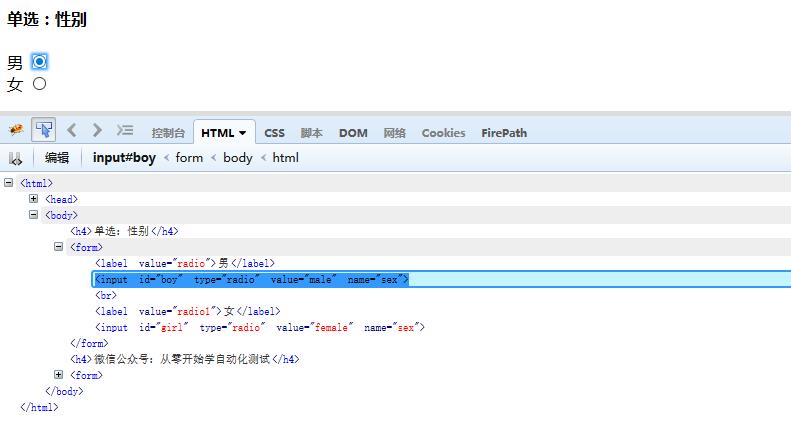
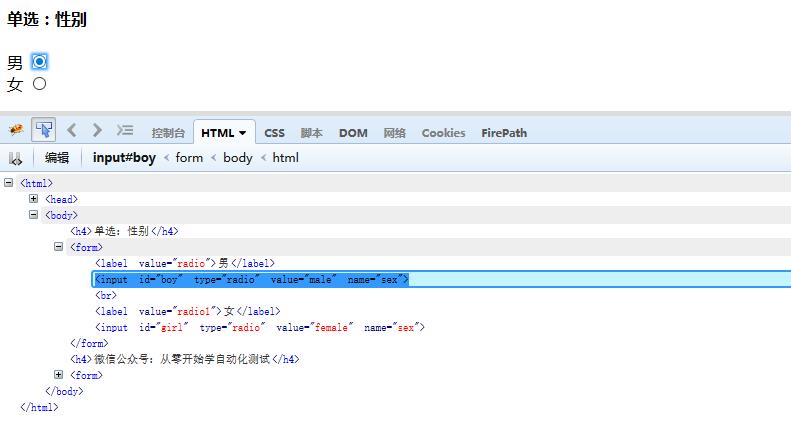
2.定位id,点击图标就可以了,代码如下(获取url地址方法:把上面源码粘贴到文本保存为.html后缀后用浏览器打开,在浏览器url地址栏复制出地址就可以了)
3.先点击boy后,等十秒再点击girl,观察页面变化
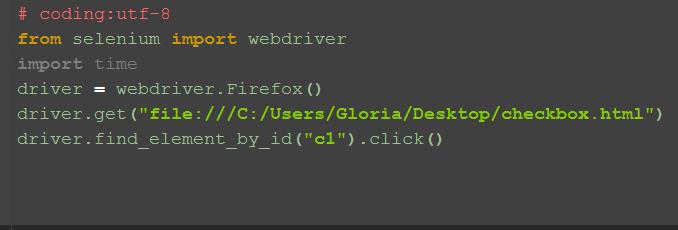
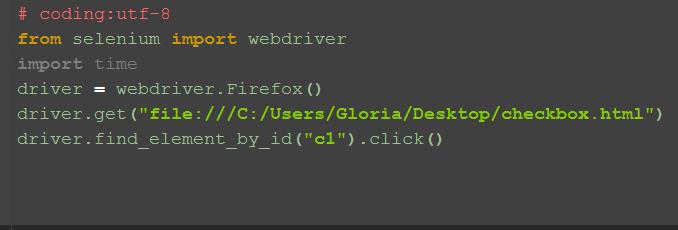
四、复选框:checkbox
1.勾选单个框,比如勾选selenium这个,可以根据它的id=c1直接定位到点击就可以了
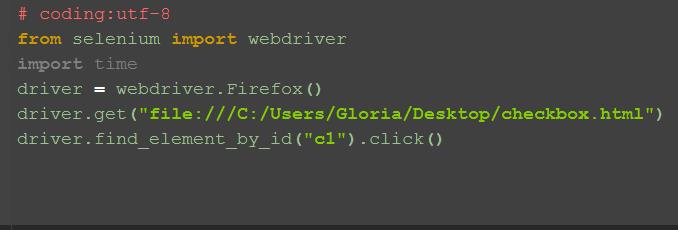
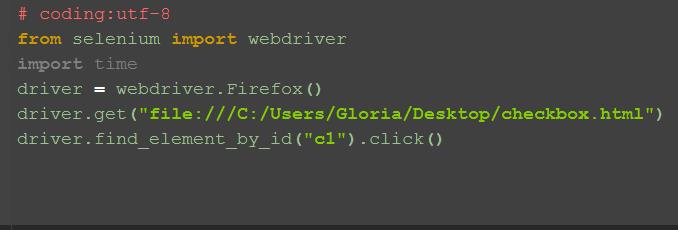
2.那么问题来了:如果想全部勾选上呢?
五、全部勾选:
1.全部勾选,可以用到定位一组元素,从上面源码可以看出,复选框的type=checkbox,这里可以用xpath语法:.//*[@type=’checkbox’]
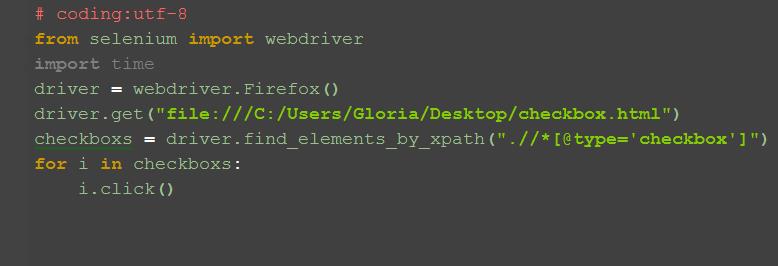
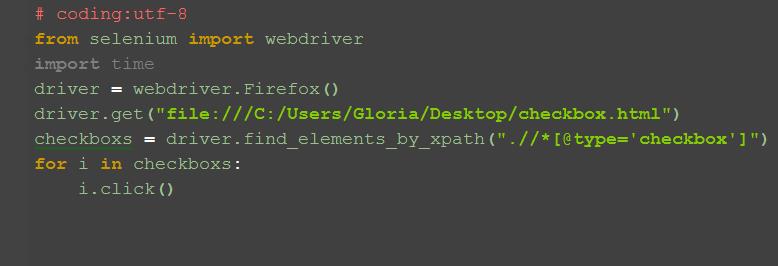
2.这里注意,敲黑板做笔记了:find_elements是不能直接点击的,它是复数的,所以只能先获取到所有的checkbox对象,然后通过for循环去一个个点击操作
六、判断是否选中:is_selected()
1.有时候这个选项框,本身就是选中状态,如果我再点击一下,它就反选了,这可不是我期望的结果,那么可不可以当它是没选中的时候,我去点击下;当它已经是选中状态,我就不点击呢?那么问题来了:如何判断选项框是选中状态?
2.判断元素是否选中这一步才是本文的核心内容,点击选项框对于大家来说没什么难度。获取元素是否为选中状态,打印结果如下图。
3.返回结果为bool类型,没点击时候返回False,点击后返回True,接下来就很容易判断了,既可以作为操作前的判断,也可以作为测试结果的判断
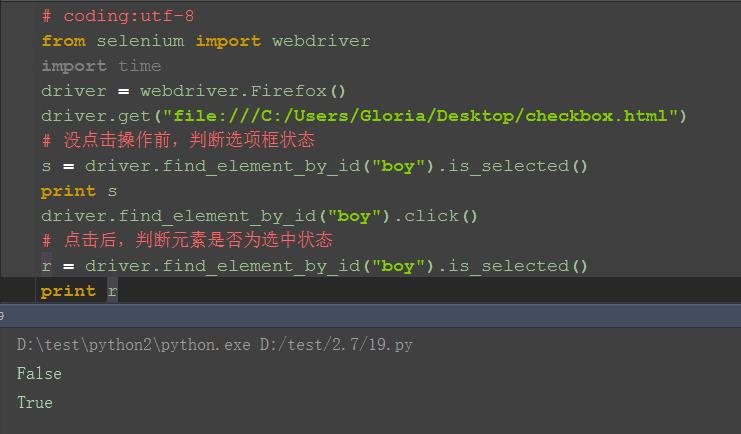
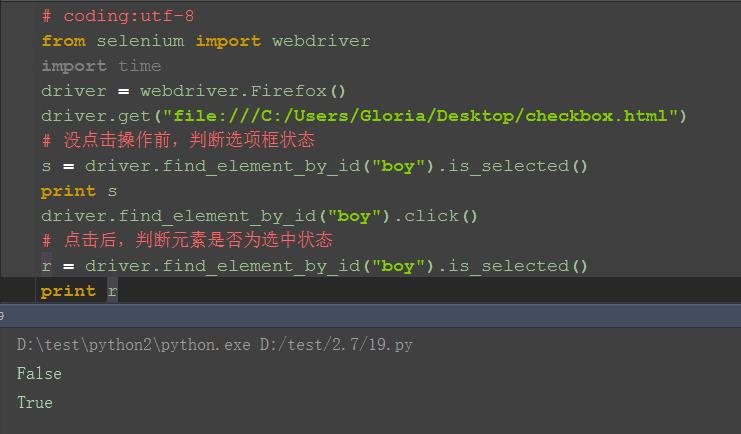
七、参考代码:
# coding:utf-8
from selenium import webdriver
driver = webdriver.Firefox()
driver.get(“file:///C:/Users/Gloria/Desktop/checkbox.html”)
# 没点击操作前,判断选项框状态
s = driver.find_element_by_id(“boy”).is_selected()
print s
driver.find_element_by_id(“boy”).click()
# 点击后,判断元素是否为选中状态
r = driver.find_element_by_id(“boy”).is_selected()
print r
# 复选框单选
driver.find_element_by_id(“c1”).click()
# 复选框全选
checkboxs = driver.find_elements_by_xpath(“.//*[@type=’checkbox’]”)
for i in checkboxs:
i.click()
未经允许不得转载:萌萌guo angline - Apprentissage » python+selenium 单选框和复选框(radiobox、checkbox)

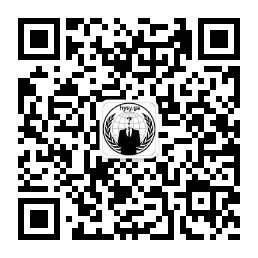
 使用python批量爬取主流搜索引擎图片
使用python批量爬取主流搜索引擎图片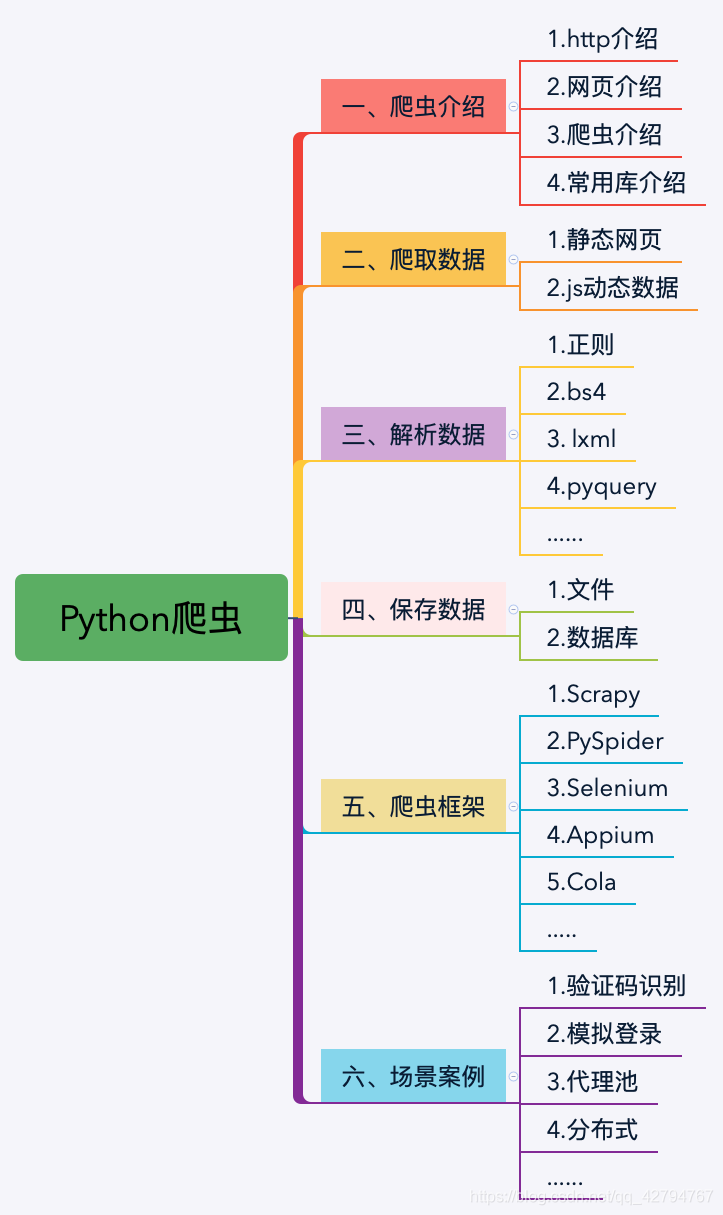 python爬虫关键词爬取百度的图片
python爬虫关键词爬取百度的图片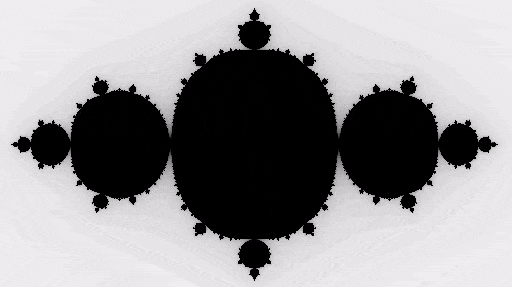 python库taichi太极人工智能tensoflow图形处理
python库taichi太极人工智能tensoflow图形处理 Selenium with Tor Browser using Python
Selenium with Tor Browser using Python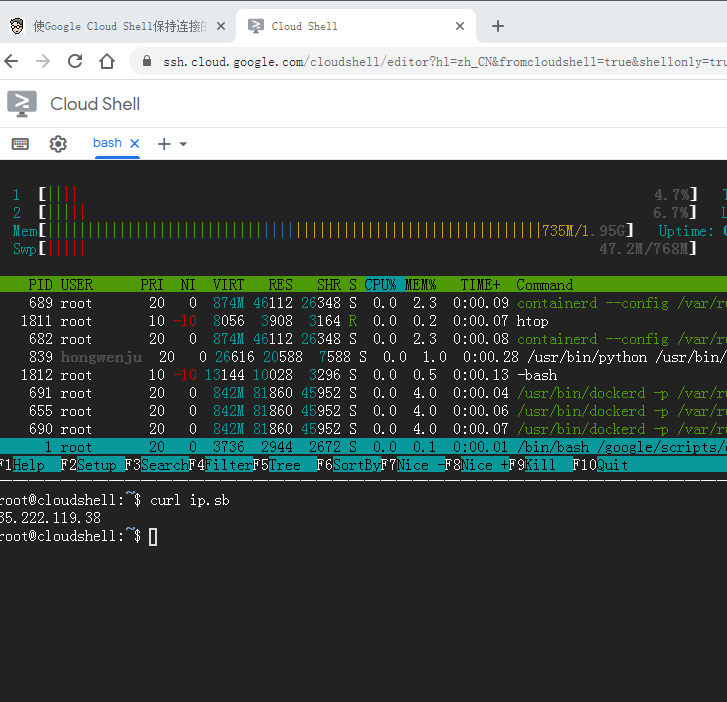 shell.cloud.google保持在线
shell.cloud.google保持在线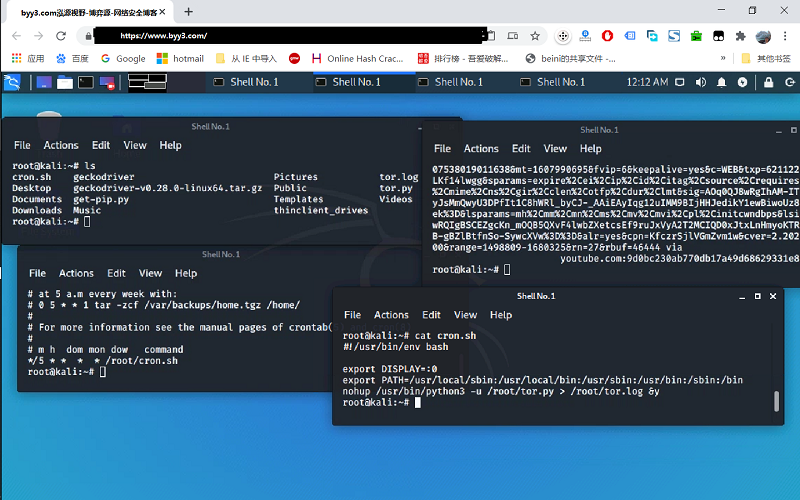 run crontab with python selenium tor browser display in linux
run crontab with python selenium tor browser display in linux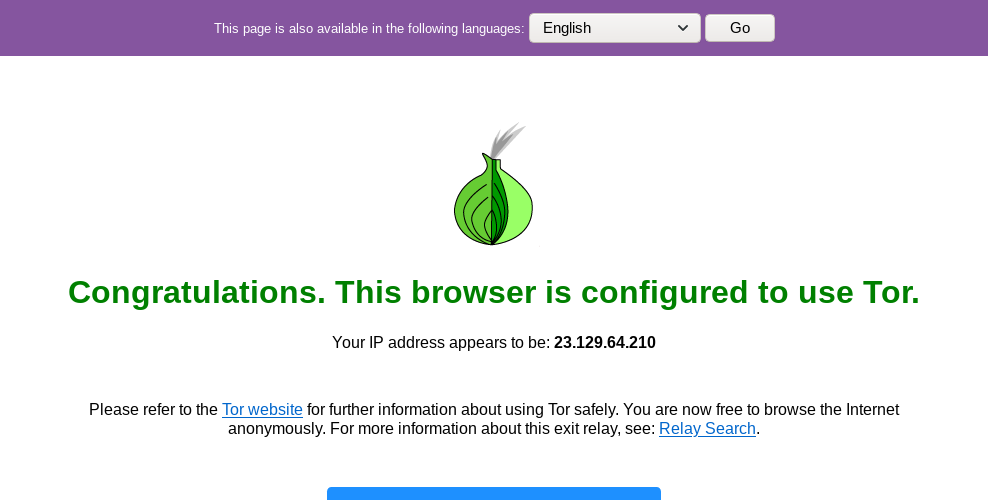 linux环境使用python调用tor浏览器随机浏览器网页
linux环境使用python调用tor浏览器随机浏览器网页
